December 30
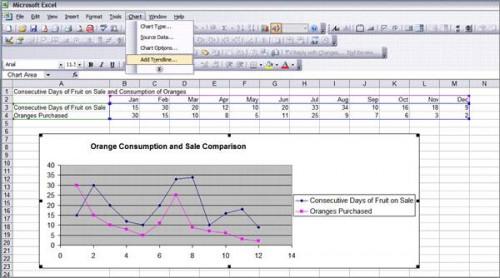
Aggiungere linee di tendenza a una serie di dati in un grafico per identificare i punti di regressione e di determinare le previsioni più accurate. I grafici che supportano linee di tendenza comprendono bolla, di colonna bidimensionale, unstacked bidimensionali zona, xy / dispersione, bar, linea e magazzino. Le linee di tendenza aggiungono validità di previsione esteso perché una ipotesi viene effettuata sulla base di uno scenario più probabile determinata dalle recenti, ma precedenti dati di fatto. Senza previsione estesa, una linea di tendenza che si dice la verità. Per scoprire come realmente è o determinare ciò che la maggior parte sarà come, seguire i semplici passaggi di seguito.
1 Aprire la cartella di lavoro in Excel, individuare il foglio che contiene il grafico e fare clic su di esso.
2 Selezionare "grafico" e quindi scegliere "Aggiungi linea di tendenza" dal menu della barra degli strumenti.
3 Vai alla scheda Tipo e sotto "basato sulla serie," evidenziare la serie che si desidera aggiungere una linea di tendenza al.
4 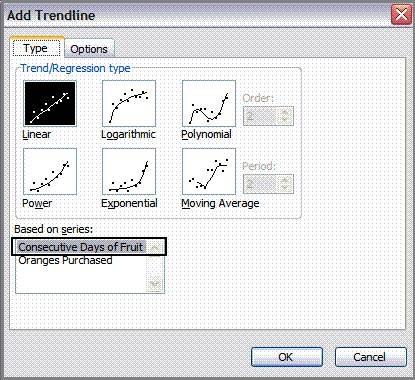
Vai alla sezione "Tipo / regressione" e selezionare sia da "lineare", "logaritmica", "polinomiale", "Power", "esponenziale" o "Media mobile". (NOTA:.. Se si sceglie "polinomiale", sarà anche in grado di scegliere la potenza del variabile indipendente Se si sceglie "Media mobile", sarà anche in grado di scegliere del periodo è pari)
5 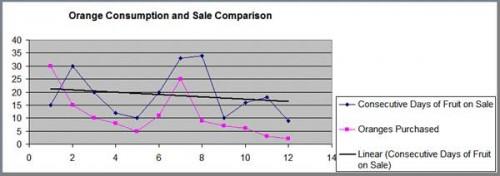
Vai alla scheda Opzioni e, se lo si desidera, digitare un nome di linea di tendenza più descrittivo nella casella di testo "Custom"; in caso contrario, selezionare l'opzione per l'impostazione predefinita suggerito nome situato accanto a "Automatico". Fai clic su "OK" quando hai finito.
